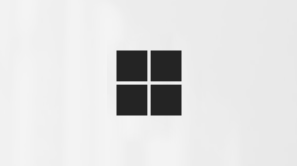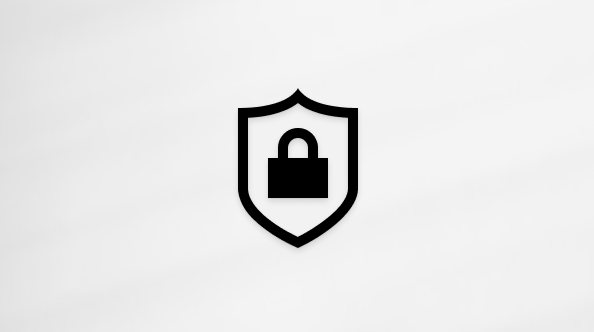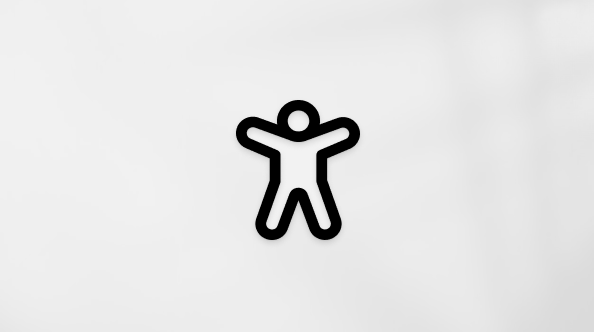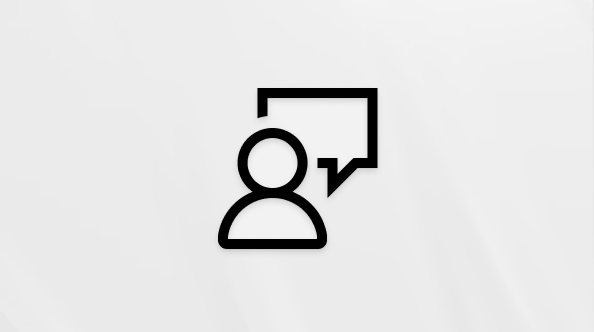Mise en forme des colonnes avec JSON
Applies To
Édition d’abonnement SharePoint Server SharePoint Server 2019 SharePoint dans Microsoft 365 SharePoint dans Microsoft 365 Petite entrepriseÀ propos de la mise en forme des colonnes avec JSON
Améliorez l’affichage des colonnes dans les listes des éditionsSharePoint Server avec la mise en forme JSON. Le texte de mise en forme de colonne JSON décrit les éléments qui s’affichent et leur style d’affichage. Les données dans la colonne restent inchangées.
Toute personne qui peut créer et gérer les vues dans une liste peut accéder à la mise en forme de la colonne dans les paramètres des colonnes.
Remarques :
-
Différentes versions de SharePoint prennent en charge différents formats d’expression.
-
SharePoint dans Microsoft 365 prend en charge la mise en forme de colonne définie à l’aide d’expressions de style Excel et d’expressions d’arborescence de syntaxe abstraite (AST).
-
SharePoint Server Édition d'abonnement utilisateurs peuvent avoir une expérience différente à partir de la mise à jour des fonctionnalités SharePoint Server Édition d'abonnement version 22H2. Cette mise à jour des fonctionnalités est incluse dans la mise à jour publique de septembre 2022 pour SharePoint Server Édition d'abonnement, ainsi que toutes les futures mises à jour publiques pour SharePoint Édition d’abonnement.
-
Si la mise à jour des fonctionnalités version 22H2 n’a pas été installée, elle prend uniquement en charge la mise en forme de colonne définie à l’aide d’expressions AST (Abstract Syntax Tree) au format JSON.
-
Si la mise à jour des fonctionnalités version 22H2 a été installée et que l’administrateur de la batterie de serveurs a configuré la batterie de serveurs pour qu’elle se trouve dans l’anneau de mise en production des fonctionnalités « Standard version », elle prend uniquement en charge la mise en forme de colonne définie à l’aide d’expressions AST (Abstract Syntax Tree). SharePoint Server Édition d'abonnement batteries de serveurs se trouvent par défaut dans l’anneau de mise en production des fonctionnalités « Standard ».
-
Si la mise à jour des fonctionnalités version 22H2 a été installée et que l’administrateur de la batterie de serveurs a configuré la batterie de serveurs pour qu’elle se trouve dans l’anneau de mise en production des fonctionnalités « Version anticipée », SharePoint Server Édition d'abonnement prend en charge la mise en forme des colonnes définie à l’aide d’expressions de style Excel et d’expressions AST (Abstract Syntax Tree).
-
Si la mise à jour des fonctionnalités version 23H1 ou une version plus récente a été installée, SharePoint Server Édition d'abonnement prend en charge la mise en forme de colonne définie à l’aide d’expressions de style Excel et d’expressions d’arborescence de syntaxe abstraite. Cette prise en charge sera activée, que l’administrateur de la batterie ait configuré la batterie de serveurs pour qu’elle se trouve dans l’anneau de mise en production de la fonctionnalité « Version anticipée » ou « version Standard ».
-
Les administrateurs de batteries de serveurs SharePoint peuvent sélectionner l’anneau de mise en production des fonctionnalités pour leurs batteries de serveurs SharePoint Server Édition d'abonnement en accédant à Administration centrale > Paramètres système > préférence de publication des fonctionnalités.
-
SharePoint Server 2019 prend uniquement en charge la mise en forme de colonne définie à l’aide d’expressions AST (Abstract Syntax Tree) au format JSON. Pour mettre en forme des colonnes à l’aide d’expressions d’arborescence de syntaxe abstraites, utilisez le schéma JSON SharePoint Server.
Exemple de mise en forme de la colonne
Voici une vue de liste standard, sans mise en forme :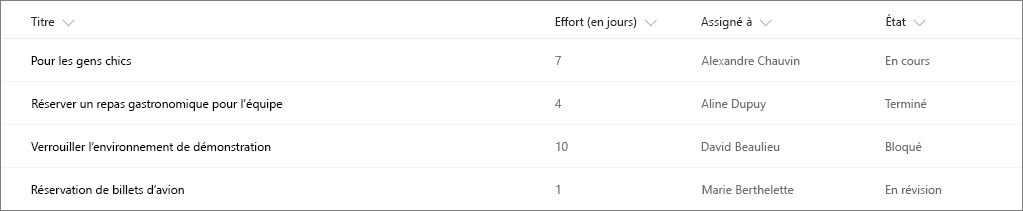
Avec une mise en forme, une barre de couleur indique la taille, un lien vers une adresse de courrier est ajouté et le statut est indiqué avec des couleurs et des icônes :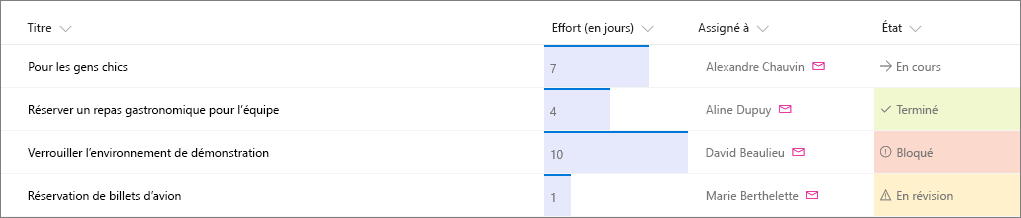
Procédure
La mise en forme de colonne est appliquée en utilisant un format de texte appelé JSON. Vous n’avez toutefois pas besoin de maîtriser complètement le format JSON pour mettre en forme des colonnes. JSON est un langage de définition de données textuel qui définit des objets JSON sous forme de paires de texte. Par exemple, « name » : John, ou « state » : WA sont des objets.
Le moyen le plus simple d’utiliser la mise en forme de colonne consiste à partir d’un exemple et à le modifier pour l’appliquer à votre champ spécifique. Le lien ci-dessous contient des exemples que vous pouvez copier, coller et modifier pour vos scénarios.
-
Pour ouvrir le panneau Format de colonne , sélectionnez un en-tête de colonne, sélectionnez Paramètres de colonne dans le menu, puis sélectionnez Mettre en forme cette colonne. Le panneau Format de colonne s’affiche.
-
Copiez et collez du texte inclus dans les informations de référence JSON pour la mise en forme de la colonne dans les colonnes de votre liste SharePoint.